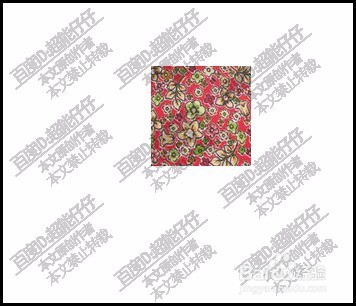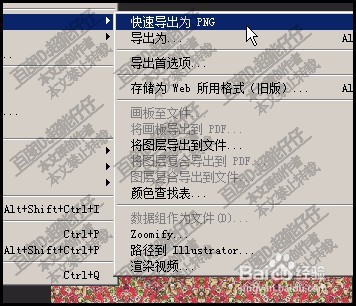如何用PS制作CINEMA 4D无缝贴图c4d
1、把图片直接拖入到PS中,用图片新建一个文档。
2、然后,用矩形选框工具,选择一个正方形选区。
3、CTRL+N,新建一个空白文档,文档大小为400X400;白色背景。
4、把正方形选区拖入到新文档的画布这里来。
5、再把图片放于画布的左上角对齐。
6、CTRL+J,复制图层,再把该图层的图片囿鹣分胰向右边水平移动;两图片拼接一起。再按CTRL+T,自由变换框。把该图片水平翻转。
7、CTRL+E,把这两个图层合并。那么,这两个图片即为一个整体,再复制一层,再向右水平移动。
8、再CTRL+T,自由变换,执行水平翻转命令。CTRL+E,合并图层。那么,我们得到了一部分无绩疮珩仑缝贴图,接下来,向下垂直制作其它部分贴图。制作方法大同小异的。
9、现在整张贴图已做好了,把贴图保存为PNG格式的图片。就可以赋予给c4d的模型。大家留意看做好的贴图与原始图片是不一样的哦。留意贴图的上面图像与下面图像;左边图像与右边图像。这贴图要有这种效果,到了c4d里,拖给模型时才会产生无缝的效果。
声明:本网站引用、摘录或转载内容仅供网站访问者交流或参考,不代表本站立场,如存在版权或非法内容,请联系站长删除,联系邮箱:site.kefu@qq.com。
阅读量:43
阅读量:94
阅读量:36
阅读量:71
阅读量:81